In dit voorbeeldhoofdstuk van CompTIA A+ 220-901 and 220-902 Cert Guide, Academic Edition, legt auteur Mark Edward Soper RAM types en features uit, waaronder overwegingen voor geheugenupgrade, SO-DIMM vs DIMM, RAM configuraties, enkelzijdig vs dubbelzijdig, RAM compatibiliteit, en het installeren van geheugen.
RAM wordt gebruikt voor programma ‘ s en gegevens en door het besturingssysteem voor schijfcaching (RAM gebruiken om recent geopende informatie vast te houden)., Dus, het installeren van meer RAM verbetert de overdrachten tussen de CPU en zowel RAM en harde schijven. Als uw computer een tekort aan RAM heeft, kan het besturingssysteem de harde schijf ook gebruiken als virtueel geheugen, een langzame vervanging voor RAM. Hoewel de harde schijf in een snuifje RAM kan vervangen, verwar RAM niet met massa-opslagapparaten zoals harde schijven of SSD ‘ s. Hoewel de inhoud van RAM en massaopslag vrij kan worden gewijzigd, verliest RAM zijn inhoud zodra u de computer uitschakelt, terwijl Magnetische Opslag gegevens jarenlang kan bevatten., Hoewel de inhoud van RAM tijdelijk is, is RAM veel sneller dan magnetische of SSD-opslag; RAM-snelheid wordt gemeten in nanoseconden (miljardsten van een seconde), terwijl magnetische en SSD-opslag wordt gemeten in milliseconden (duizendsten van een seconde).
steeds grotere hoeveelheden RAM zijn nodig omdat besturingssystemen en toepassingen krachtiger worden en meer functies toevoegen., Omdat RAM is een van de meest populaire upgrades toe te voegen aan een laptop of desktop systeem tijdens de levensduur, moet u begrijpen hoe RAM werkt, welke soorten RAM bestaan, en hoe het toe te voegen om de grootste prestatie boost te bieden aan de systemen die u onderhoudt.
220-901: doelstelling 1.3 vergelijk en contrasteer verschillende RAM-typen en hun kenmerken.,
Foundation Topics
Memory Upgrade Considerations
wanneer u geheugen moet opgeven voor een bepaald systeem, zijn er verschillende variabelen die u moet kennen:
-
geheugenmodule form factor (240-pin DIMM, 184-pin DIMM, 168-pin DIMM, 204-pin SO-DIMM, enzovoort)—de form factor die uw systeem kan gebruiken heeft veel te maken met de geheugen upgrade opties die u hebt met een bepaald systeem., Hoewel een paar systemen meer dan één geheugenmodule form factor kunnen gebruiken, moet je in de meeste gevallen het moederbord eerst upgraden als je wilt overschakelen naar een sneller type geheugenmodule, zoals van 184-pin DIMM (gebruikt door DDR SDRAM) naar 240-pin DIMM (zoals DDR2 of DDR3 SDRAM).
-
geheugenchip type gebruikt op de module (sdram, DDR SDRAM, enzovoort) – vandaag de dag gebruikt een bepaald type geheugenmodule slechts één type geheugen. Echter, oudere geheugenmodule types zoals vroege 168-pin DIMM ‘ s waren beschikbaar met verschillende soorten geheugenchips., U moet in dergelijke gevallen het juiste type geheugenchip opgeven om conflicten met onboard memory te voorkomen en stabiele prestaties te bieden.
-
geheugenmodule snelheid (PC3200, PC2-6400, PC3-12800, enzovoort)—er zijn drie manieren om de snelheid van een geheugenmodule te specificeren: de werkelijke snelheid in ns (nanoseconden) van de chips op de module (60ns), de kloksnelheid van de gegevensbus (pc800 is 800MHz), of de doorvoer (in Mbps) van het geheugen (bijvoorbeeld PC3200 is 3.200 Mbps of 3,2 Gbps; PC2-2 6400 is 6.400 Mbps of 6,4 Gbps; en PC3-12800 is 12.800 Mbps of 12.8 Gbps)., De doorvoermethode wordt gebruikt door de huidige Geheugentypen.
-
geheugenmodule latency-Latency is hoe snel geheugen kan wisselen tussen rijen. Modules met dezelfde snelheid kunnen verschillende latency waarden hebben. Alle modules in een bank moeten dezelfde latency hebben, evenals grootte en snelheid.
-
Foutcontrole (pariteit, non-pariteit, ECC)—de meeste systemen voeren geen pariteitscontrole uit (om de inhoud van het geheugen te controleren of fouten te corrigeren), maar sommige moederborden en systemen ondersteunen deze functies., Hoewel het door pariteit gecontroleerd geheugen het systeem voornamelijk vertraagt, kan ECC-geheugen geheugenfouten detecteren en corrigeren. Als een systeem is het uitvoeren van kritisch werk (zoals high-level wiskunde of financiële functies of departementale of enterprise-level server taken), ECC ondersteuning in het moederbord en ECC geheugen zijn de moeite waard opties op te geven. Sommige systemen ondersteunen ook gebufferde (geregistreerde) of niet-geregistreerde modules. Gebufferde (beter bekend als geregistreerde) modules zijn betrouwbaarder, maar zijn trager omdat ze een chip bevatten die het geheugensignaal versterkt.,
-
toegestane modulegroottes en combinaties—sommige moederborden staan erop dat u dezelfde snelheden en soms dezelfde geheugengrootte gebruikt in elke geheugensocket; andere zijn flexibeler. Om erachter te komen wat waar is over een bepaald systeem, controleer het moederbord of systeem documentatie voordat u geheugen installeren of voeg meer geheugen.
-
het aantal benodigde modules per bank van geheugen – systemen adres geheugen in banken, en het aantal modules per bank varieert afhankelijk van de processor en het geïnstalleerde type geheugenmodule., Als je meer dan één module per bank nodig hebt, en er is slechts één module geïnstalleerd, zal het systeem deze negeren. Systemen die meerdere modules per bank vereisen, vereisen dat modules dezelfde grootte en snelheid hebben.
-
of het systeem meerkanaals geheugen nodig heeft of ondersteunt (twee of meer identieke geheugenmodules die samen worden geopend in plaats van één tegelijk)-Dual—channel-geheugen, triple-channel-geheugen en quad-channel-geheugen worden op een interleaved manier benaderd om de geheugen latency te verbeteren (de tijd die nodig is tussen geheugentoegang)., Als gevolg hiervan bieden systemen met dubbelkanaals geheugen snellere geheugenprestaties dan systemen met enkelkanaals geheugen. Intel introduceerde triple-channel geheugen (dat nog sneller werkt dan dual-channel geheugen) met zijn Core i7 processor. Quad-channel geheugen, beschikbaar op sommige high-performance Intel desktop en server platforms en AMD server platforms, is nog sneller. Bijna al deze systemen kunnen draaien (zij het met verminderde prestaties) als niet-identieke geheugenmodules worden gebruikt.,
-
het totale aantal modules dat geïnstalleerd kan worden—het aantal sockets op het moederbord bepaalt het aantal modules dat geïnstalleerd kan worden. Systemen met een zeer kleine voetafdruk (zoals die met microATX-of Mini-ITX-moederborden) ondersteunen vaak slechts één of twee modules, maar systemen met ATX-moederborden op ware grootte ondersteunen vaak drie of meer modules, vooral die ontworpen voor meerkanaals geheugen (twee of meer modules toegankelijk als één logische eenheid voor snellere prestaties).,
RAM typen
vrijwel alle geheugenmodules gebruiken een soort dynamische RAM (DRAM) chips. DRAM vereist frequente herladen van het geheugen om de inhoud te behouden.
SRAM
Static random-access memory (SRAM) is RAM die niet periodiek hoeft te worden ververst. Geheugenverfrissing is gebruikelijk voor andere soorten RAM en is in principe de handeling van het lezen van informatie uit een specifiek gebied van het geheugen en onmiddellijk herschrijven die informatie terug naar hetzelfde gebied zonder het te wijzigen. Vanwege de architectuur van SRAM is deze vernieuwing niet nodig., U zult merken dat SRAM wordt gebruikt als cachegeheugen voor CPU ‘ s, als buffers binnen harde schijven, en als tijdelijke opslag voor LCD-schermen. Normaal wordt SRAM direct gesoldeerd op een printplaat (PCB) of direct geà ntegreerd op een chip. Dit betekent dat u waarschijnlijk niet zal worden vervangen SRAM. SRAM is sneller dan—en wordt meestal gevonden in kleinere hoeveelheden dan-zijn verre neef DRAM.
SDRAM
synchrone DRAM (SDRAM) was het eerste type geheugen dat synchroon liep met de processorbus (de verbinding tussen de processor of CPU en andere componenten op het moederbord)., De meeste 168-spelddimm modules gebruiken SDRAM-geheugen. Controleer de snelheidsmarkeringen om te bepalen of een DIMM-module SDRAM-geheugen bevat. SDRAM-geheugen wordt beoordeeld door bussnelheid (PC66 is gelijk aan 66MHz-bussnelheid; PC100 is gelijk aan 100MHz-bussnelheid; en PC133 is gelijk aan 133MHz-bussnelheid). Alle SDRAM-modules hebben een één-bit prefetch-buffer en voeren één overdracht per klokcyclus uit.
afhankelijk van de specifieke combinatie van module en moederbord chipset, kunnen PC133-modules soms worden gebruikt op systemen die zijn ontworpen voor pc100-modules.,
DDR SDRAM
de tweede generatie systemen met synchrone DRAM ‘ s gebruiken SDRAM met dubbele gegevenssnelheid (DDR SDRAM). DDR SDRAM voert twee transfers per klokcyclus uit (in plaats van één, zoals bij gewone SDRAM) en beschikt over een twee-bits prefetch buffer. 184-pin DIMM geheugenmodules gebruiken DDR SDRAM chips.
terwijl DDR SDRAM soms wordt beoordeeld inMHz, wordt het vaker beoordeeld door doorvoer (Mbps). Gemeenschappelijke snelheden voor DDR SDRAM omvatten PC1600( 200MHz / 1600Mbps), pc2100 (266MHz/2100Mbps), PC2700 (333MHz/2700Mbps), en PC3200 (400MHz/3200Mbps), maar andere snelheden zijn beschikbaar bij sommige leveranciers.,
DDR2 SDRAM
Double data rate 2 SDRAM (DDR2 SDRAM) is de opvolger van DDR SDRAM. DDR2 SDRAM draait de externe databus met twee keer de snelheid van DDR SDRAM en beschikt over een vier-bits prefetch buffer, waardoor snellere prestaties. Echter, DDR2 SDRAM geheugen heeft een grotere latentie dan DDR SDRAM geheugen. Latentie is een maat voor hoe lang het duurt om informatie uit het geheugen te ontvangen; hoe hoger het getal, hoe groter de latentie. Typische latentiewaarden voor het reguliere DDR2-geheugen zijn CL=5 en CL=6, vergeleken met cl=2.5 en CL=3 voor DDR-geheugen. 240-de modules van het speldgeheugen gebruiken DDR2 SDRAM.,
DDR2 SDRAM-geheugen kan worden aangeduid door de effectieve geheugensnelheid van de geheugenchips op de module (de geheugenkloksnelheid x4 of de I / O-buskloksnelheid x2)-bijvoorbeeld DDR2—533 (133MHz geheugenklok x4 of 266MHz I/O-busklok x2)=533MHz)-of door module doorvoer (DDR2-533 wordt gebruikt in PC2-4200 modules, die een doorvoer van meer dan 4200Mbps hebben). PC2-geeft aan dat de module DDR2 – geheugen gebruikt; PC-geeft aan dat de module DDR-geheugen gebruikt.,
DDR3 SDRAM
Double data rate 3 SDRAM (DDR3 SDRAM) vergeleken met DDR2, DDR3 draait op lagere spanningen, heeft twee keer de interne banken, en de meeste versies draaien op hogere snelheden dan DDR2. DDR3 heeft ook een acht-bit prefetch bus. Net als bij DDR2 versus DDR, heeft DDR3 een grotere latentie dan DDR2. Typische latentiewaarden voor het reguliere DDR3-geheugen zijn CL7 of CL9, vergeleken met CL5 of CL6 voor DDR2. Hoewel DDR3-modules ook 240 pinnen gebruiken, zijn hun lay-out en keying anders dan DDR2 en kunnen ze niet worden verwisseld.,
DDR3 SDRAM-geheugen kan worden aangeduid door de effectieve geheugensnelheid van de geheugenchips op de module (de kloksnelheid van het geheugen x4 of de kloksnelheid van de I/O-bus x2); bijvoorbeeld DDR3-1333 (333MHz-geheugenklok x4 of 666MHz I/O-busklok x2)=1333MHz) of door moduledoorvoer (DDR3-1333 wordt gebruikt in PC3-10600-modules met een doorvoer van meer dan 10.600 MBps of 10,6 Gbps). PC3-geeft aan dat de module DDR3-geheugen gebruikt.
figuur 4-1 vergelijkt DDR -, DDR2 -, DDR3-en DD4-geheugenmodules.,

pariteit vs Non-pariteit
twee methoden zijn gebruikt om de betrouwbaarheid van het geheugen te beschermen:
-
Pariteitscontrole
-
ECC (foutcorrectiecode of foutcorrectiecode)
beide methoden hangen af van de aanwezigheid van een extra geheugenchip over de chips die nodig zijn voor de gegevensbus van de module. Bijvoorbeeld, een module die acht chips gebruikt voor data zou een negende chip gebruiken om pariteit of ECC te ondersteunen., Als de module 16 chips gebruikt voor data (twee banken van acht), zou het de 17de en 18de chips gebruiken voor pariteit (zie figuur 4-2).
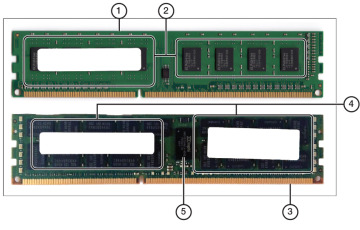
figuur 4-2 een standaard niet gebufferde module (boven) vergeleken met een gebufferde (geregistreerde) module met ECC (onder).,
-
niet gebufferde DIMM
-
twee groepen van vier (totaal acht)geheugenchips (geen pariteitschip)
-
gebufferde (geregistreerde) DIMM met ECC
-
achttien geheugenchips (twee banken van negen, inclusief pariteitschip)
-
Bufferchip
pariteitscontrole, die teruggaat naar de oorspronkelijke IBM pc, werkt als volgt: wanneer geheugen wordt benaderd, heeft elk gegevensbit een waarde van 0 of 1. Wanneer deze waarden worden toegevoegd aan de waarde in de pariteit bit, moet de resulterende checksum een oneven getal zijn. Dit heet oneven pariteit., Een geheugenprobleem veroorzaakt typisch de gegevensbitwaarden plus de pariteitbitwaarde om een even aantal te Totaal. Dit activeert een pariteit fout, en uw systeem stopt met een pariteit foutmelding. Merk op dat pariteit controle vereist pariteit ingeschakeld geheugen en ondersteuning in het moederbord. Op modules die pariteitscontrole ondersteunen, is er een pariteitsbit voor elke groep van acht bits.
de methode die wordt gebruikt om dit type fout op te lossen varieert met het systeem., Op museumstukken die individuele geheugenchips gebruiken, moet u het systeem openen, alle geheugenchips terug op hun plaats duwen en het geheugen grondig testen als u geen reserveonderdelen hebt (met behulp van geheugentestsoftware). Of u moet het geheugen vervangen als u reserve geheugenchips hebt. Als de computer geheugenmodules gebruikt, vervang dan één module per keer, test het geheugen (of voer de computer tenminste een tijdje uit) om te bepalen of het probleem is verdwenen. Als het probleem zich herhaalt, vervang dan de originele module, wissel de tweede module uit en herhaal.,
omdat pariteitscontrole u” beschermt ” tegen slecht geheugen door de computer af te sluiten (waardoor u gegevens kunt verliezen), hebben leveranciers een betere manier gecreëerd om de pariteitsbits te gebruiken om geheugenfouten op te lossen met behulp van een methode genaamd ECC.
ECC vs niet-ECC-geheugen
voor kritieke toepassingen gebruiken netwerkservers al lang een speciaal type geheugen, genaamd error-correcting code (ECC). Dit geheugen stelt het systeem in staat om single-bit fouten te corrigeren en u op de hoogte te stellen van Grotere fouten.
hoewel de meeste desktops geen ECC ondersteunen, bieden sommige werkstations en de meeste servers ECC-ondersteuning., Op systemen die ECC-ondersteuning bieden, kan ECC-ondersteuning worden ingeschakeld of uitgeschakeld via het BIOS van het systeem of het kan een standaardfunctie zijn. De pariteit bit in pariteit geheugen wordt gebruikt door de ECC functie om te bepalen wanneer de inhoud van het geheugen is beschadigd en om single-bit fouten op te lossen. In tegenstelling tot pariteitscontrole, die u alleen waarschuwt voor geheugenfouten, corrigeert ECC-geheugen fouten.
ECC wordt aanbevolen voor maximale gegevensveiligheid, hoewel pariteit en ECC zorgen voor een kleine vertraging van de prestaties in ruil voor de extra veiligheid., ECC-geheugenmodules gebruiken dezelfde soorten geheugenchips die worden gebruikt door standaardmodules, maar ze gebruiken meer chips en hebben mogelijk een ander intern ontwerp om ECC-bediening mogelijk te maken. ECC modules, zoals pariteit gecontroleerde modules, hebben een extra bit voor elke groep van acht data bits.
om te bepalen of een systeem parity-checked of ECC-geheugen ondersteunt, controleert u de systeem BIOS-geheugenconfiguratie (meestal op de schermen Advanced of Chipset). Systemen die pariteit of ECC-geheugen ondersteunen, kunnen niet-pariteit gecontroleerd geheugen gebruiken wanneer pariteit controle en ECC zijn uitgeschakeld., Een andere naam voor ECC is EDAC (Error Detection and Correction).
gebufferd (geregistreerd) vs niet gebufferd
De meeste typen desktopgeheugenmodules gebruiken niet gebufferd geheugen. Echter, veel servers en sommige desktop-of werkstation computers gebruiken een type geheugen module genaamd geregistreerd geheugen of gebufferd geheugen: gebufferd geheugen is de term die wordt gebruikt door de 220-901 examen. Gebufferde (geregistreerde) geheugenmodules bevatten een registerchip waarmee het systeem stabiel kan blijven met grote hoeveelheden geheugen geïnstalleerd. De registerchip fungeert als een buffer, die de toegang tot het geheugen enigszins vertraagt.,
gebufferde (geregistreerde) geheugenmodules kunnen met of zonder ECC-ondersteuning worden gebouwd. De meeste gebufferde geheugenmodules worden echter gebruikt door servers en bevatten ECC-ondersteuning. Figuur 4-2 vergelijkt een standaard (niet gebufferde) geheugenmodule met een gebufferde (geregistreerde) geheugenmodule die ook ECC ondersteunt.
SO-DIMM vs DIMM
De meeste desktopcomputers gebruiken geheugenmodules van volledige grootte, ook wel DIMMs genoemd. Echter, laptopcomputers en sommige kleine-footprint mini-ITX moederborden en systemen maken gebruik van kleinere geheugenmodules bekend als small outline DIMM ’s (SO-DIMM’ s of SODIMMS).,
Figure 4-3 compares common DIMM and SODIMM modules.
Table 4-1 lists common DIMM and SODIMM form factors and their uses.


Figure 4-3 DDR2 SODIMM and DIMM modules compared to DDR3 SODIMM and DIMM modules.,
-
DDR2 SO-DIMM
-
DDR2 DIMM
-
DDR3 SO-DIMM
-
DDR3 DIMM

Table 4-1 RAM Comparisons
|
RAM Type |
Pins (DIMM) |
Pins (SODIMM) |
Common Type and Speed |
Defining Characteristic |
|
DDR SDRAM |
PC3200 = 400MHz/3200Mbps |
Double the transfers per clock cycle compared to regular SDRAM., |
||
|
DDR2 SDRAM |
DDR2-800 (PC2-6400) = 800MHz/6400Mbps |
External data bus speed (I/O bus clock) is 2x faster than DDR SDRAM. |
||
|
DDR3 SDRAM |
DDR3-1333 (PC3-10600) = 1333MHz/10,600Mbps |
External data bus speed (I/O bus clock) is 2x faster than DDR2 SDRAM (4x faster than DDR SDRAM)., |
||
|
DDR4 SDRAM* |
DDR4-2400 (PC4-19200)= 2400MHz/19200Mbps |
External data bus speed (I/O bus clock) is 2x faster than DDR3 SDRAM (8x faster than DDR SDRAM)., |
||
|
UniDIMM*3 |
— |
DDR3 of DDR4 |
Ontworpen voor gebruik met Intel Skylake (6e generatie Core i-serie CPU ‘ s); geheugen controller op het moederbord/ processor moet ondersteuning bieden voor zowel DDR3 en DDR4 geheugen |
een Aantal minder vaak voorkomende SODIMM ontwerpen zijn:
-
214-pins, MicroDIMM, wordt gebruikt voor DDR2 SDRAM
-
244-pin MiniDIMM, gebruikt voor DDR2 SDRAM
RAM-geheugen Configuraties
Bijna alle systemen kunnen gebruikt worden met een verscheidenheid van geheugen maten., Systemen die zijn ontworpen om toegang te krijgen tot twee of meer identieke modules als één logische eenheid (multi-channel) bieden echter snellere prestaties dan systemen die toegang hebben tot elke module als een eenheid.
Single-Channel
oorspronkelijk waren alle systemen die SDRAM gebruikten éénkanaals systemen. Elke 64-bit DIMM of SODIMM module werd individueel aangepakt.
Dual-Channel
sommige systemen die gebruik maken van DDR en de meeste die gebruik maken van DDR2 of nieuwere geheugentechnologieën ondersteunen dual-channel bediening., Wanneer twee identieke (zelfde grootte, snelheid, en latency) modules zijn geïnstalleerd in de juiste sockets, de geheugencontroller toegang tot hen in interleaved modus voor snellere toegang.
De meeste systemen met twee paar sockets gemarkeerd in contrasterende kleuren implementeren dual-channel operatie op deze manier: installeer de overeenkomende modules in dezelfde kleur sockets (zie figuur 4-4). Zie de instructies voor het systeem of moederbord voor uitzonderingen.

figuur 4-4 voeg een identieke module toe aan de lichtgekleurde geheugensocket om dual-channel te gebruiken op dit moederbord.,
-
geïnstalleerde DIMM
-
Installeer identieke module hier voor dual-channel operatie
-
Gebruik een gematcht paar (dezelfde snelheid en CL-waarde als het eerste paar) in deze sockets voor de beste prestaties.
-
dit paar hoeft niet dezelfde grootte te hebben als het eerste paar.
Triple-Channel
sommige systemen die de LGA 1366-chipset van Intel gebruiken, ondersteunen triple-channel adressering. De meeste van deze systemen gebruiken twee sets van drie sockets. Vul ten minste één verzameling in met identiek geheugen., Sommige triple-channel moederborden gebruiken vier sockets, maar voor de beste prestaties, de laatste socket mag niet worden gebruikt op deze systemen.
Quad-Channel
sommige systemen die gebruik maken van Intel ‘ s LGA 2011 chipset ondersteunen quad-channel adressering. De meeste van deze systemen gebruiken twee sets van vier sockets. Vul een of beide sets in met identiek geheugen.
enkelzijdig vs dubbelzijdig
een enkelzijdige (beter bekend als single-ranked) module heeft een enkele 64-bit brede bank van geheugenchips. Een dubbelzijdige (dubbel gerangschikt) module heeft twee 64-bit banken van geheugen gestapeld voor hogere capaciteit., Veel, maar niet alle, van deze modules gebruiken beide zijden van de module voor geheugen. Het gebruik van kleinere geheugenchips maakt het echter mogelijk dat “dubbelzijdige” modules alle chips aan één kant hebben. Zie figuur 4-2. De bovenste module is enkelzijdig (één 64-bits rang) en de onderste module is dubbelzijdig (twee 64-bits rangen), maar alle geheugenchips zijn op de voorzijde van de module.
sommige systemen, voornamelijk oudere systemen die gebruik maken van DDR2 of oudere geheugentechnologieën, hebben verschillende maximale hoeveelheden RAM, afhankelijk van of enkelzijdige of dubbelzijdige modules worden gebruikt., Om de specifieke kenmerken van een bepaald systeem of moederbord te bepalen, controleert u de documentatie of gebruikt u de compatibiliteitslijst of systeemscanner van een geheugenleverancier.
RAM-compatibiliteit
als het om geheugen gaat, is compatibiliteit belangrijk. Het type geheugenmodule moet passen op het moederbord; snelheid moet compatibel zijn en de module opslaggrootte/combinatie moet ook overeenkomen met uw computersysteem.
de labels op de geheugenmodules in Figuur 4-1 geven de fabrikant, het moduletype, de grootte en de snelheid weer, en de meeste geven ook de CAS latency (CL) waarde weer., Als u extra modules van dezelfde grootte wilt kopen, kunt u deze informatie gebruiken om extra modules aan te schaffen.
echter, om precies te weten te komen welk type geheugenmodules compatibel zijn met uw moederbord, bezoek dan de website van een geheugenfabrikant en controleer deze in de database. Zorg ervoor dat u het modelnummer van het moederbord of het model van de computer bij de hand hebt.
sommige geheugenverkopers, zoals Crucial.com, bieden ook een browser-based hulpprogramma dat uw systeem controleert op geà nstalleerd geheugen en lijsten aanbevolen geheugen specifiek voor uw systeem., Dit type hulpprogramma toont geïnstalleerde geheugengrootte en snelheid.
Als u geheugen installeert in een systeem dat enkelzijdige modules (8 of 9 chips) gebruikt, installeer dan geen dubbelzijdige modules (16 of 18 chips) als extra of vervangende RAM tenzij u verifieert dat ze in dat systeem werken.
geheugen installeren
verrassend genoeg geeft het CompTIA A+ 220-901 examen het installeren van geheugen in laptops als een doelstelling (220-901 objective 3.1), maar het geeft geen lijst van het installeren van geheugen in desktop computers. Toch is dit een belangrijke vaardigheid om te leren en te begrijpen.,
voorbereidingen voor het installeren van DIMM-geheugen
voordat u met geheugenmodules werkt, moet u de computer uitschakelen en de stekker uit het stopcontact halen. Zorg ervoor dat u elektrostatische ontlading (ESD) bescherming in de vorm van een ESD riem en ESD mat gebruiken. Gebruik een antistatische zak om de geheugenmodules vast te houden terwijl u er niet mee werkt. Voordat u daadwerkelijk alle componenten, raak een ongeverfd deel van de behuizing chassis in een verdere inspanning om grond jezelf. Probeer geen van de chips, connectoren of circuits van de geheugenmodule aan te raken; houd ze van de zijkanten.,
om een DIMM-module te installeren, volgt u deze stappen:
Stap 1. Zet de aansluitingen van de modules op het stopcontact. DIMM-modules hebben verbindingen met verschillende breedtes, waardoor de module niet naar achteren kan worden geplaatst.
Stap 2. Controleer of de vergrendelingslipjes op het stopcontact naar buiten (open) zijn gedraaid. Sommige moederborden gebruiken een vergrendelingslipje aan slechts één kant van het stopcontact.
Stap 3., Nadat u hebt gecontroleerd of de module correct is opgesteld met de socket, drukt u de module recht naar beneden in de socket totdat de draaibare vergrendeling aan elk uiteinde van de socket snap op zijn plaats bij de bovenste hoeken van de module (zie figuur 4-5). Er is een behoorlijke hoeveelheid kracht nodig om de sluizen in te schakelen. Raak de metalen connectoren aan de onderkant van de module niet aan; dit kan corrosie of ESD veroorzaken.

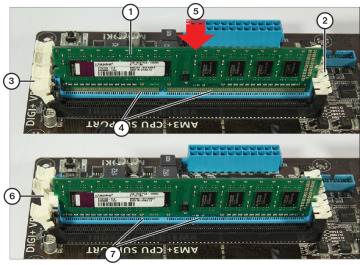
figuur 4-5 a DDR3 DIMM gedeeltelijk ingevoegd (boven) en volledig ingevoegd (onder)., De geheugenmodule moet stevig op zijn plaats worden gedrukt voordat de vergrendelingslip (links) wordt geactiveerd.
-
DDR3 module opgesteld voor installatie
-
veel recente moederborden gebruiken vaste hulplijnen aan één kant.
-
moederborden hebben ten minste één vergrendelingstab per module.
-
Connectoren zichtbaar wanneer de module niet volledig is ingevoegd.
-
druk de module stevig op zijn plaats.
-
Tab vergrendeling houdt module op zijn plaats wanneer volledig geïnstalleerd.
-
connectoren zijn niet meer zichtbaar wanneer de module volledig is ingevoegd.,
voor de duidelijkheid werd de installatie van de geheugenmodule in Figuur 4-5 gefotografeerd met het moederbord uit de behuizing. De wirwar van kabels en componenten rond en over de DIMM-aansluitingen in Figuur 4-6 biedt echter een veel realistischer beeld van de uitdagingen waarmee u geconfronteerd wordt wanneer u geheugen in een werkend systeem installeert.,


figuur 4-6 DIMM-sockets in een typisch systeem worden vaak omgeven en bedekt door stroom-en datakabels of aftermarket CPU-ventilatoren en koellichamen, waardoor het moeilijk is om extra geheugen goed te installeren.,
-
Geheugen sockets (sommige geblokkeerd door ventilator en warmteafleider)
-
Aftermarket ventilator en warmteafleider voor CPU
-
Stroom en data kabels
Wanneer u de installatie van het geheugen op een moederbord in een werkend systeem, gebruik de volgende tips om te helpen uw upgrade gaan soepel en de module goed te laten werken:
-
Als het systeem is een tower-systeem, kunt u het systeem op zijn kant om het upgraden eenvoudiger. Dit helpt ook om te voorkomen dat het systeem per ongeluk kantelt wanneer u op het geheugen drukt om het in het stopcontact te vergrendelen.,
-
Gebruik een digitale camera of smartphone voor close-up scherpstelling, zodat u het interieur van het systeem kunt documenteren voordat u het upgradeproces start.
-
verplaats het tabblad vergrendelen op de DIMM-sockets naar de open positie voordat u de module probeert in te voegen (zie figuur 4-5). De sockets in Figuur 4-6 hebben gesloten tabbladen.
-
als een aftermarket koellichaam de toegang tot geheugensockets blokkeert, probeer dan de ventilator te verwijderen door deze van de radiatorvin af te draaien. Dit is normaal gesproken gemakkelijker te doen dan het verwijderen van de koellichaam van de CPU.,
-
Verplaats stroom-en aandrijfkabels van de geheugensockets zodat u toegang hebt tot de sockets. Koppel de kabels indien nodig los.
-
gebruik een zaklamp om licht in het interieur van het systeem te schijnen, zodat u de geheugensockets en vergrendellippen duidelijk kunt zien; dit stelt u in staat om de juiste oriëntatie van de module te bepalen en om ervoor te zorgen dat de vergrendelingsmechanismen van de sockets open zijn.
-
gebruik een zaklamp om uw geheugeninstallatie te controleren om er zeker van te zijn dat de module volledig in de sleuf is geplaatst en op zijn plaats is vergrendeld.,
-
vervang alle kabels die u tijdens het proces hebt verplaatst of verbroken voordat u de case sluit en het systeem herstart.
















Geef een reactie